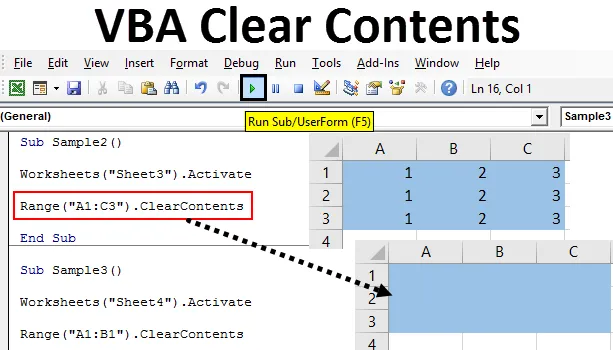
Sissejuhatus Exceli VBA-sse Sisu kustutamine
Excelis töötades jõuame ringi olukorras, kus peame mõne muu funktsiooni või mõne muu käsu täitmiseks lahtrist või lahtrite vahemikust juba olevad andmed eemaldama. Kui töötame töölehel, tehakse seda käsitsi. Kuid kui töötame VBA-s, kasutame lahtrites olevate andmete või väärtuste kustutamiseks selge sisu meetodit.
Sisu tühjendamine on exceli vahemiku funktsioon, mida kasutatakse antud lahtrivahemiku või rakurühma sisu tühjendamiseks. Andmete ja lahtrite tühjendamine on erinevad asjad, mida peame meeles pidama. Selge sisu korral kustutame ainult lahtris olevad andmed. Selge sisu ei muuda lahtrite vormindamist ega tinglikku vormindamist. Seda teeb erinev funktsioon.
Sisu tühjendamiseks peame valima lahtrite vahemiku, mida tahame tühjendada, ja pärast lahtrite tuvastamist saame Exceli lehel olevate andmete kustutamiseks kasutada sisu puhastamise meetodit. VBA selge sisu meetodi kasutamise süntaks on järgmine:
Vahemik (“Cell Range”) .ClarContents
Lahtrite vahemikus pakume lahtrite vahemiku, mille tahame kustutada.
Kasutagem seda funktsiooni mõne näite puhul, mis teeb selle meile selgemaks. Demonstratsiooni jaoks on mul andmeid erinevatel töölehtedel.
Märkus . VBA kasutamiseks Excelis veenduge, et arendajate vahekaart oleks suvandite jaotises failid lubatud.Excel VBA selge sisu näited
Allpool on toodud mõned praktilised näited VBA Selge sisust Excelis.
Selle VBA selge sisu Exceli malli saate alla laadida siit - VBA tühjendada sisu Exceli mallExcel VBA - tühjendage sisu - näide # 1
Lehel 1 on mul andmeid lahtris A1. Vaadake seda allpool.
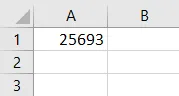
Lahtrist A1 andmete kustutamiseks kasutame selge sisu meetodit. Lahtri sisu tühjendamiseks VBA-koodi abil toimige järgmiselt.
1. samm: minge arendaja vahekaardile ja klõpsake VB redigeerija avamiseks nuppu Visual Basic.
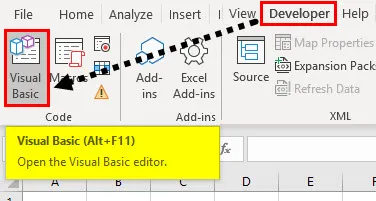
2. samm: see avab meie jaoks VB redigeerija. Uue mooduli lisamiseks klõpsake vahekaarti Sisesta.
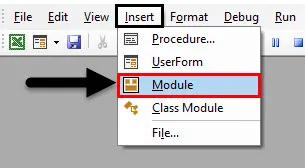
3. samm: käivitage VBA-kood alamfunktsioonide kaupa.
Kood:
Alamproov () Lõpp Alam
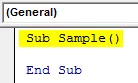
4. samm . Töölehe kõigi omaduste kasutamiseks peame kõigepealt töölehe aktiveerima. Aktiveerige tööleht järgmise koodiga.
Kood:
Alamproovi () töölehed ("Leht1"). Aktiveerige alammenüü lõpp
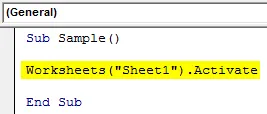
5. samm: kasutage lahtri A1 andmete kustutamiseks järgmise koodiga funktsiooni Kustuta sisu.
Kood:
Alamproov () töölehed ("Leht1"). Aktiveerige vahemik ("A1"). ClearContents
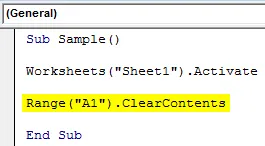
6. samm: käivitage ülaltoodud kood kaasasolevalt käivitusnupult või vajutage klahvi F5.
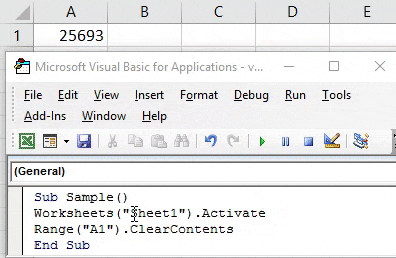
Kui oleme koodi käivitanud, näeme 1. lehel lahtri A1 tulemust, et andmed on kadunud.
Excel VBA - tühjendage sisu - näide nr 2
Ülaltoodud näites kustutasime üksiku lahtri sisu, kuid andmed, mis meil on lahtrite vahemikus. Kas see funktsioon töötab? Sama näeme ka selles näites. Mul on andmed lehel 2 järgmised.
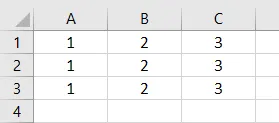
Selle lahtrivahemiku andmete kustutamiseks kasutame funktsiooni Tühjenda sisu. Lahtri sisu tühjendamiseks VBA-koodi abil toimige järgmiselt.
1. samm: kuulutage koodiaknas koodi kirjutamiseks alamfunktsioon.
Kood:
Alamproov1 () Lõpeta alamvalim
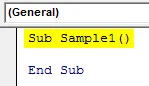
2. samm . Lehe 2 omaduste kasutamiseks pidage meeles, et aktiveerige tööleht järgmise koodi abil.
Kood:
Alamvalim1 () töölehed ("Leht2"). Aktiveerige alamvalik
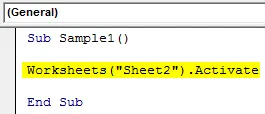
3. samm: me teame, et lehel 2 on andmeid lahtrite vahemikus A1: C3. Sisu tühjendamiseks sellest lahtrivahemikust kasutame funktsiooni Tühjenda sisu.
Kood:
Alamnäide1 () töölehed ("Leht2"). Aktiveerige vahemik ("A1: C3"). ClearContents End Sub
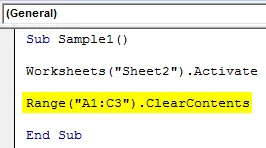
4. samm: käitage ülaltoodud kood kaasasolevalt käivitusnupult või vajutage järgmise tulemuse saamiseks nuppu F5.
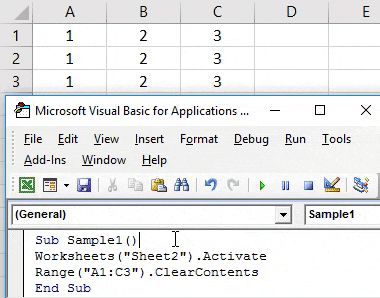
Näeme, et andmed lahtrivahemikust A1: C3 on kustutatud.
Excel VBA Kustuta sisu - näide # 3
Vormindamise kohta arutasime artiklis varem. Kas selge sisu korral tühjendatakse ka lahtrite vorming koos sisuga? Näeme seda selles näites. Demonstratsiooni eesmärgil on mul lehel 3 helesinise värvi andmed. Vaadake seda allpool,
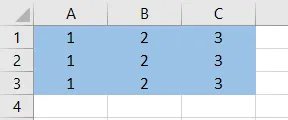
Lahtri sisu tühjendamiseks VBA-koodi abil toimige järgmiselt.
1. samm: käivitage kood alamfunktsiooni kuulutamise teel.
Kood:
Alamproov2 () Lõpeta alamvalim
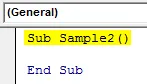
2. samm: me teame, et lehe 3 omaduste kasutamiseks peame aktiveerima töölehe järgmise koodi abil.
Kood:
Alamvalim2 () töölehed ("leht3"). Aktiveerige alamvalik
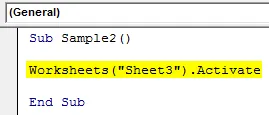
3. samm: me teame, et lehel 3 on andmeid lahtrite vahemikus A1: C3. Sisu tühjendamiseks sellest lahtrivahemikust kasutame funktsiooni Tühjenda sisu.
Kood:
Alamnäide2 () töölehed ("Leht3"). Aktiveerige vahemik ("A1: C3"). ClearContents End Sub
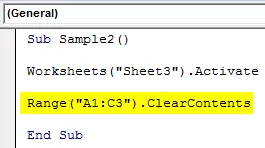
4. samm: käitage ülaltoodud kood kaasasolevalt käivitusnupult või vajutage järgmise tulemuse saamiseks nuppu F5.
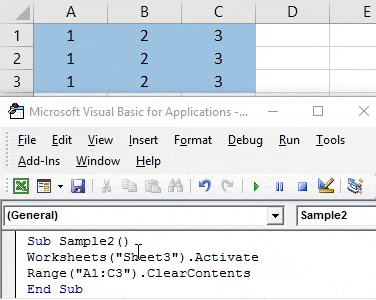
Näeme, et lahtrite vahemikust A1: C3 pärinevad andmed on kustutatud, kuid lahtrite vorming on endiselt puutumata.
Excel VBA Kustuta sisu - näide # 4
Selles näites on mõned andmed lehel 4, andmed on poolpaksus ja kaldkirjas. Kui sisu on tühjendatud, varjame need andmed uuesti lahtritesse, et näha, kas vormindamine on olemas või mitte. Vaadake allpool olevaid andmeid: lahter A1 on rasvases kirjas, lahter B1 aga kaldkirjas.
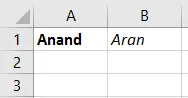
Lahtri sisu tühjendamiseks VBA-koodi abil toimige järgmiselt.
1. samm: käivitage kood alamfunktsiooni kuulutamise teel.
Kood:
Alamproov3 () lõpp alamvalim
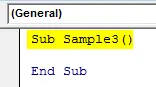
2. samm: me teame, et lehe 4 omaduste kasutamiseks peame aktiveerima töölehe järgmise koodi abil.
Kood:
Alamnäide3 () töölehed ("Leht4"). Aktiveerige alamvaldkond
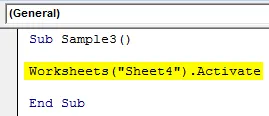
3. samm: me teame, et lehel 4 on andmeid lahtrite vahemikus A1: B1. Sisu tühjendamiseks sellest lahtrivahemikust kasutame funktsiooni Tühjenda sisu.
Kood:
Alamnäide3 () töölehed ("Leht4"). Aktiveerige vahemik ("A1: B1"). ClearContents End Sub
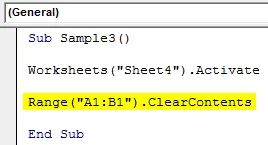
4. samm: käitage ülaltoodud kood kaasasolevalt käivitusnupult või vajutage järgmise tulemuse saamiseks nuppu F5.
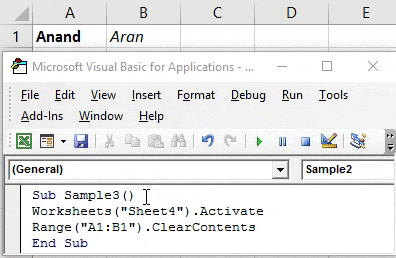
Proovige nüüd lahtritesse A1 ja B1 uuesti sisestada mõned juhuslikud väärtused, et kontrollida, kas vorming on ikka puutumata.
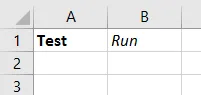
Näeme, et kustutasime sisu ainult siis, kui vormindamine on alles.
Asjad, mida meeles pidada
- VBA Tühjenda sisu saab andmeid lahtrist või antud lahtrivahemikust kustutada.
- Sisu tühjendamine tühjendab ainult lahtrite andmed. See ei mõjuta lahtrite vormindamist.
- Isegi kui andmed on vormindatud tingimuslikult, ei tühjenda sisu sisu lahtrite vormindamist.
Soovitatavad artiklid
See on VBA selge sisu juhend. Siin käsitleme näiteid lahtri sisu tühjendamiseks, kasutades Exceli VBA koodi, koos praktiliste näidete ja allalaaditava excelimalliga. Võite vaadata ka meie teisi soovitatud artikleid -
- Näited VBA Enumi kasutamiseks
- Veergude rühmitamine Excelis
- VBA veeru kustutamise näide
- Kahendamine Excelis